flash动画转成GIF图片教程
flash动画怎么转换成GIF图片?现在网络上除了静态图片,还有何种动态的。有些用户想知道flash动画怎么转换成GIF,那么就跟着小编一起去看看吧。
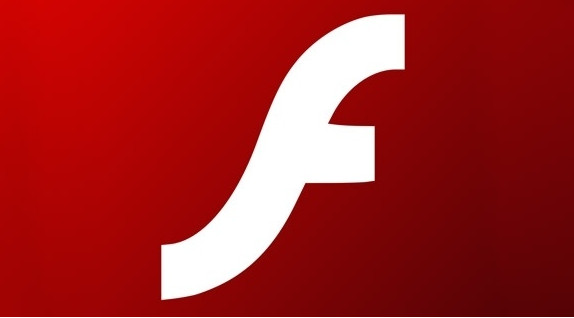
flash动画转成GIF图片教程
第一步:导入SWF 动画文件
1、首先点击软件界面中的“Add Files”按钮。
2、在弹出的对话框中选择需要转换的Flash动画文件、
3、在添加文件时可以一次选择多个Flash动画文件批量导入。
4、当然也可以点击“Add DIR”按钮将某个目录下的SWF文件全部导入。
第二步:截取要转换的动画片段
1、在SWF文件列表中,选择一个Flash动画。
2、这时我们可以看到原来的“文件信息”按钮已经显示为“W:500,H:400,T:2496,R:25”字样(这表示该Flash动画的宽度为500像素,高度为400像素,总帧数为2496帧,帧频为25帧/秒)。
3、接着需要设置欲转换动画的起止点,以去掉自己不想要的开始或结尾片段。
4、在右边的播放框中,拖动下方滑块或者用播放按钮将Flash动画停留在转换部分的起始处(如第1000帧)。
5、随后点击动画下方的“[”按钮在此处做上起始标记。
6、然后拖动滑块或者用播放按钮将Flash动画停留在转换部分的结尾处(如第1500帧)。
7、点击“]”按钮在此处做上结束标记。
第三步:GIF动画的输出设置
1、点击“Options”按钮,先在“Resize”选项卡中选择生成GIF动画的图片尺寸大小,既可以选择预设的大小(默认为原始大小),也可以自定义大小。
2、然后在“GIF Frame Rate”选项卡中设置GIF动画的帧率。
ps:当减少帧频的时候,软件将不会更改电影的播放速度,只是放弃一些帧以减小GIF文件的体积。最后切换到“目录”选项卡设置好转换后的GIF文件的输出目录。
3、最后就可以点击“Convert GIF”按钮,很快即可将所选定的Flash动画片段转换为GIF格式的动画文件。
以上就是flash动画转成GIF图片教程的内容分享,想了解更多精彩资讯,请持续关注沧浪,即可在第一时间获取更多热门资讯。
相关文章
更多>- 电脑系统安装教程 2024-11-07
- win10我的电脑图标显示方法介绍 2024-11-07
- win10电脑保护色设置和取消的方法 2024-11-07
- win10正版序列号分享 2024-11-07
- win10任务栏隐藏方法介绍 2024-11-07
- .dat文件打开方式介绍 2024-11-07
